BootCampでWindows7を使う防備録
MacのハードでWindowsを使う方法としては、仮想化とBootcampがあります。
普段、MacBookでWindowsを使う場合は仮想化のVMware Fusionを使っているのですが、グラフィックを多様するソフトが使いたくてBootCampを試してみました。
VMwareを使っていたときは補助機能が充実していて気がつかなかったのですが、Macのキーボード/タッチパッドでWindowsを使うには、結構不便な点が目立ちます。
ネットを探すといろいろ情報が見つかったので、実際に行った設定とドハマリした項目について防備録として書き残しました。
1.BootCampのコントロールパネル
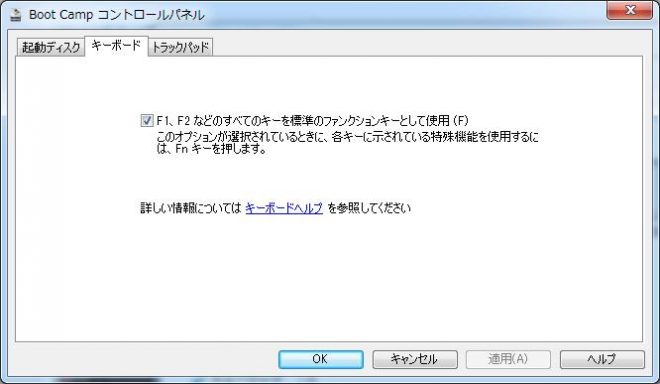
設定した項目としては、「キーボード」内の「F1、F2などのすべてのキーを標準のファンクションキーとして使用」のチェック。
あと、「1本指の操作」内の「タップでクリック」と、「2本指の操作」内の「副ボタンのタップ」にチェックを入れました。
2.「英数」と「かな」キーを使っての日本語入力・直接入力の切り替え
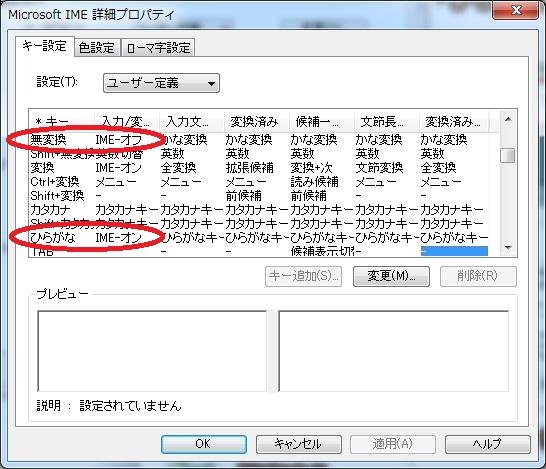
ここでドハマリしました。
googleで検索すると、MS-IMEのオプションで、「無変換」を「IME-オフ」、「ひらがな」を「IME-オン」に設定することで、使えるようになります。…というブログや記事がたくさん出てくるのですが、まったうまく行きません。
で、いろいろ調べた結果、「どうもUSキーボードとして認識しているらしい」ということが分かりました。
確かにUSキーボードだと「かな」キーそのものが無いので、うまく動かなくて当然ですよね。
変更方法は、レジストリエディタを立ち上げて
HKEY_LOCAL_MACHINESYSTEMCurrentControlSetServicesi8042prtParameters
の中の
LayerDriver JPNの値を「kbd101.dll」から「kbd106.dll」に変更
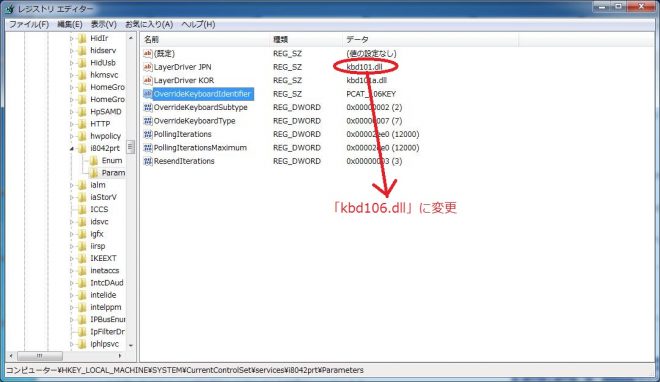
Windowsインストール時には間違いなく106/109キーボードを選んだはずなのですが…謎です。
この設定で、ちゃんとMac OS Xと同じように「英数」「かな」キーを利用して、日本語入力を切り替えられるようになりました。
3.Commandキー、Controlキー等々入れ替える

この設定には、AppleKbWinというフリーソフトを利用しました。
これは好き嫌いがあるかとは思いますが、一応、CommadキーをControlとして使えるようにしました。
Windowsキーは、右側のCommadキーに移しています。
あと、このソフトを使うことで、Mac OS Xと同様にCommand+Shift+3で、スクリーンショットを撮れるようになります。
この記事の画像は、この機能で撮影しましたが、これがとても便利です。
4.トラックパッドの方向を入れ替える
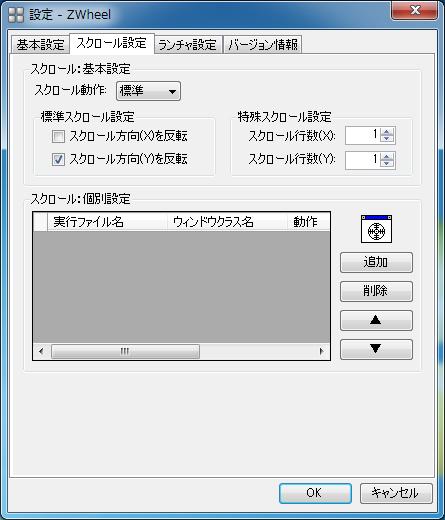
この設定には、ZWheelというフリーソフトを使用しました。
この設定も、好みが分かれると思います。
自分は、スクロール方向のY方向を入れ替えています。
Mac Bookのトラックパッドに慣れてしまうと、この設定を入れておかないと、操作にとても戸惑います。
ちなみにトラックパッドは反転が好きですが、マウスを使うときは通常のスクロール方向で使う派です。

コメントを残す